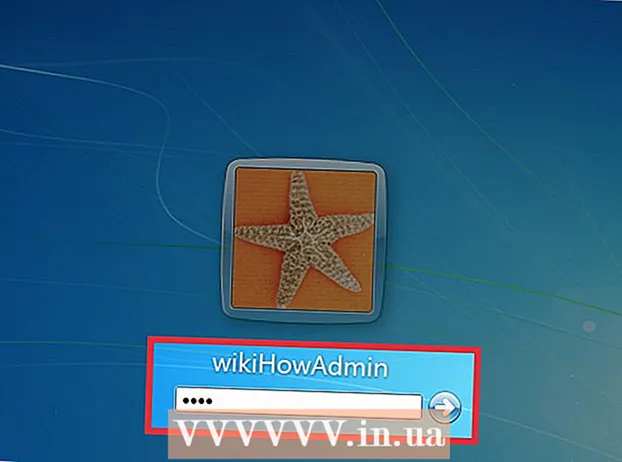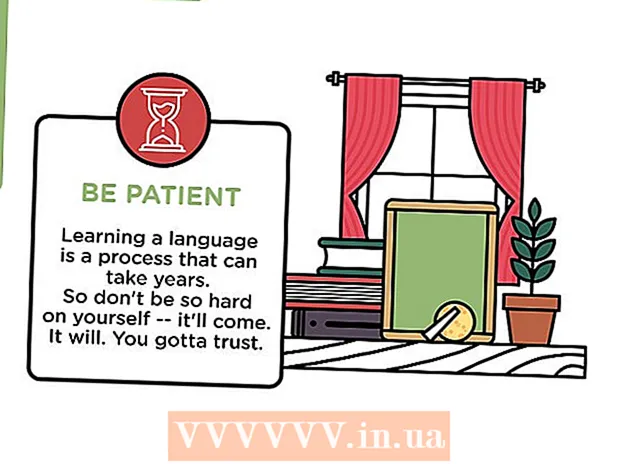लेखक:
Christy White
निर्मितीची तारीख:
5 मे 2021
अद्यतन तारीख:
1 जुलै 2024

सामग्री
हा विकी तुम्हाला लेयर मास्क कसा तयार करावा हे शिकवते, जो अॅडोब फोटोशॉपमध्ये इतर थरांचे भाग लपविण्यासाठी किंवा दर्शविण्यासाठी वापरला जाऊ शकतो.
पाऊल टाकण्यासाठी
 फोटोशॉप फाईल उघडा किंवा तयार करा. हे करण्यासाठी "अक्षरे असलेल्या निळ्या चिन्हावर डबल-क्लिक करा.पीएस ’ आणि नंतर फाईल मुख्य मेनूमध्ये.
फोटोशॉप फाईल उघडा किंवा तयार करा. हे करण्यासाठी "अक्षरे असलेल्या निळ्या चिन्हावर डबल-क्लिक करा.पीएस ’ आणि नंतर फाईल मुख्य मेनूमध्ये. - वर क्लिक करा उघडा ... विद्यमान दस्तऐवज उघडण्यासाठी किंवा ...
- वर क्लिक करा नवीन ... नवीन कागदजत्र तयार करण्यासाठी.
 आपण मुखवटा करू इच्छित असलेल्या लेयरवर क्लिक करा. थरांचे पॅनेल अॅपच्या उजव्या तळाशी असलेल्या भागात आहे.
आपण मुखवटा करू इच्छित असलेल्या लेयरवर क्लिक करा. थरांचे पॅनेल अॅपच्या उजव्या तळाशी असलेल्या भागात आहे.  आपण दृश्यमान राहू इच्छित असलेले क्षेत्र निवडा. आपण असे खालीलप्रमाणे करा:
आपण दृश्यमान राहू इच्छित असलेले क्षेत्र निवडा. आपण असे खालीलप्रमाणे करा: - अचूक कडा नसल्यास मोठे क्षेत्र निवडण्यासाठी निवड साधन वापरा. (निवड साधन म्हणजे टूल्स मेनूच्या शीर्षस्थानी ठिपके असलेले रेखा चिन्ह. ड्रॉप-डाउन मेनूमध्ये या साधनाचे सर्व पर्याय प्रदर्शित करण्यासाठी निवड साधन दाबा आणि धरून ठेवा); किंवा
- स्वतंत्र पाकळ्यासारख्या अधिक अचूक आकाराची बाह्यरेखा बाह्यरेखा म्हणून पेन टूल वापरा. (पेन टूल वरील फव्वाराच्या पेनची टीप चिन्ह आहे ट. साधने मेनूमध्ये. ड्रॉप-डाउन मेनूमध्ये या साधनाच्या विविध पर्यायांसाठी पेन साधन दाबून ठेवा.
 "लेअर मास्क जोडा" चिन्हावर क्लिक करा. थर विंडोच्या खाली गडद मंडळासह ही एक राखाडी आयत आहे.
"लेअर मास्क जोडा" चिन्हावर क्लिक करा. थर विंडोच्या खाली गडद मंडळासह ही एक राखाडी आयत आहे. - एकदा आपण निवड करण्यासाठी पेन टूल वापरल्यानंतर, लेबल बदलल्यानंतर "लेअर क्लिपिंग पाथ जोडा" मध्ये पुन्हा चिन्हावर क्लिक करा.
 आपले बदल जतन करा. आपण हे पुढे करता फाईल मुख्य मेनूमध्ये, नंतर क्लिक करा जतन करा निवड मेनूमध्ये.
आपले बदल जतन करा. आपण हे पुढे करता फाईल मुख्य मेनूमध्ये, नंतर क्लिक करा जतन करा निवड मेनूमध्ये.
टिपा
- यावर स्तरित विंडोमध्ये मुखवटा वर डबल-क्लिक करा घनता आणि पंख आणि मुखवटा अधिक पारदर्शक बनवा, किंवा कडा अधिक मऊ करा.